Try JusPrin, the first GenAI 3D printing tool built on OrcaSlicer.
Przegląd ciśnienia Advance
Wyobraź sobie, że rysujesz długopisem, który czasami rozlewa zbyt dużo tuszu, a czasami prawie wcale. W druku 3D coś podobnego może się zdarzyć, gdy drukarka porusza się szybko i zmienia swoją prędkość – może to zepsuć ilość wylewanego plastiku.

Ale dlaczego Twoja drukarka czasami psuje ilość plastiku, którą wypuszcza?
W drukarce 3D filament wychodzi w zależności od tego, jakie ciśnienie panuje w dyszy. To jak wąż ogrodowy; potrzebujesz odpowiedniego ciśnienia wody, zanim woda wytryśnie. Kiedy drukarka przyspiesza lub zwalnia, np. podczas pokonywania zakrętów, potrzeba trochę czasu, aby ciśnienie dyszy nadrobiło zaległości. Jeśli drukarka porusza się zbyt szybko, zbyt wcześnie, nie wychodzi wystarczająco dużo filamentu. A jeśli zwalnia zbyt szybko, wychodzi za dużo filamentu. Może to sprawić, że rogi wydruku będą wyglądać trochę niechlujnie, ponieważ drukarka nie dostosowała przepływu filamentu dokładnie do zmian prędkości.
I tutaj wkracza Pressure Advance. To inteligentna funkcja, która kompensuje te zmiany, zapewniając, że odpowiednia ilość filamentu jest wytłaczana, gdy drukarka przyspiesza lub zwalnia. Dzięki Pressure Advance drukarka lepiej radzi sobie ze zmianami prędkości, co prowadzi do gładszych, ostrzejszych wydruków, szczególnie w trudnych narożnikach.
Aby lepiej zrozumieć, w jaki sposób może dojść do niedostatecznego lub nadmiernego wytłaczania podczas zmian prędkości, powodując niedostateczne wytłaczanie lub powstawanie wyprysków i plam. Zwykle dzieje się to w rogach wydruku, gdzie drukarka zmienia prędkość i kierunek.
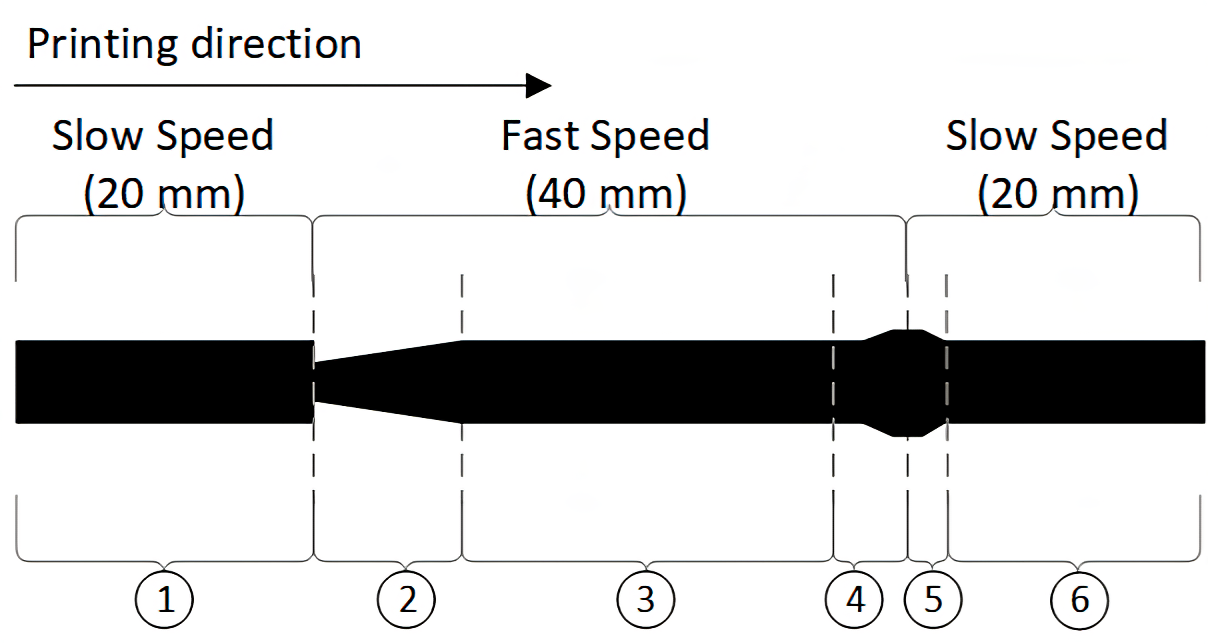

Aby lepiej to zrozumieć, dowiedzmy się, co oznacza 0,016S wyprzedzenia ciśnienia?
Wartość wyprzedzenia ciśnienia jest mierzona w sekundach. Gdy Pressure Advance jest ustawione na 0,016 s, pomyśl o tym jako o poleceniu drukarce 3D, aby zaczęła przygotowywać się 0,016 sekundy przed koniecznością zmiany prędkości. To tak, jakby dać drukarce małe ostrzeżenie, aby mogła dostosować ilość wypychanego plastiku, upewniając się, że jest to dokładnie odpowiednie dla prędkości, z jaką będzie się poruszać. Dzięki temu wydruki będą wyglądać czyściej i bardziej szczegółowo, zwłaszcza gdy drukarka przyspiesza lub zwalnia.
W tym przewodniku przeprowadzimy Cię przez kroki kalibracji Pressure Advance w OrcaSlicer, wyjaśniając znaczenie tego procesu i jak może on znacznie poprawić wyniki drukowania 3D. Omówimy różne metody kalibracji dostępne w OrcaSlicer, w tym ich zalety i sposób wyboru właściwej dla Twojej konfiguracji. Ponadto poruszymy temat OrcaSlicer i dlaczego jest naprawdę przydatny do tego rodzaju strojenia.
Zrozumienie OrcaSlicer i jego roli w kalibracji wyprzedzenia ciśnienia
OrcaSlicer to oprogramowanie typu open source do cięcia druku 3D, zaprojektowane specjalnie dla drukarek FDM (Fused Deposition Modeling). Zyskało popularność w społeczności druku 3D dzięki przyjaznemu dla użytkownika interfejsowi i innowacyjnym funkcjom. Przyjrzyjmy się temu, co sprawia, że OrcaSlicer jest wyjątkowy:

Początki i rozwój
OrcaSlicer opiera się na Bambu Studio, które samo wywodzi się z PrusaSlicer, który z kolei ewoluował ze Slic3r. Ta linia podkreśla moc współpracy oprogramowania open source w świecie druku 3D. Mózgiem stojącym za OrcaSlicer jest użytkownik GitHub SoftFever. Od czasu pierwszego zatwierdzenia 16 lipca 2022 r. OrcaSlicer stał się wysoko ocenianym ulubieńcem społeczności.
Czysty i nowoczesny interfejs użytkownika
OrcaSlicer oferuje łatwy w użyciu, ale wydajny interfejs odpowiedni zarówno dla początkujących, jak i zaawansowanych użytkowników. Jego wszystko w jednym interfejs umożliwia wykonywanie zadań, takich jak pozycjonowanie, krojenie, przygotowywanie, wysyłanie i monitorowanie wydruków bezproblemowo.
Główne cechy
- Automatyczne kalibracje dostępne dla wszystkich drukarek.
- Tryb Sandwich (ulepszona wersja pierwszego trybu zewnętrznych obwodów) poprawia jakość wydruku.
- Precyzyjne ustawienia ścian zapewniają dokładne wyniki.
- Obsługa konwersji wielootworów upraszcza złożone geometrie.
- Zgodność z oprogramowaniem układowym Klipper rozszerza jego możliwości.
- Ciesz się szczegółowymi elementami sterującymi krojeniem w celu dokładnego dostrojenia wydruków.
- OrcaSlicer jest również przyjazny dla wielu języków.
OrcaSlicer jest doskonały do precyzyjnego dostrajania Pressure Advance, ponieważ zawiera kilka wbudowanych narzędzi do różnych procesów kalibracji i zapewnia trzy metody kalibracji wartości Pressure Advance w łatwy sposób w oparciu o konfigurację drukarki. Następnie możesz zaktualizować tę wartość w OrcaSlicer i uzyskać niesamowite udane wydruki.
Dostępność platformy
OrcaSlicer jest dostępny na platformach Windows, Mac i Linux. Możesz pobrać najnowszą stabilną lub nocną wersję bezpośrednio z Strona GitHub.
Kompleksowy przewodnik
Jeśli jesteś zaintrygowany OrcaSlicerem i chcesz go dalej zgłębiać, sprawdź nasz kompleksowy przewodnik. Obejmuje on podstawy i oferuje linki do dodatkowych artykułów, które pomogą Ci rozwinąć umiejętności korzystania z OrcaSlicer.
Czym jest Pressure Advance?
Pressure Advance to funkcja kontrolna używana w druku 3D do poprawy jakości wydruków, zwłaszcza przy dużych prędkościach, poprzez zarządzanie sposobem wytłaczania filamentu podczas zmian prędkości drukowania. Zasadniczo dostosowuje ona szybkość wytłaczania, aby zrekompensować opóźnienie zmian ciśnienia w ekstruderze. Gdy drukarka przyspiesza lub zwalnia, Pressure Advance zwiększa lub zmniejsza ilość filamentu przepychanego przez dyszę nieco wcześniej. Ta wyprzedzająca regulacja zapewnia stały przepływ filamentu, dopasowany do ruchów drukarki.
Różnica między ciśnieniem wyprzedzania i cofania
Wycofanie
Cel: Funkcja retrakcji ma na celu zapobieganie wyciekaniu i nitkowaniu, które występują, gdy nadmiar filamentu wycieka z dyszy podczas przemieszczania się między obszarami drukowania (ruchy niedrukujące).
Jak to działa?
Gdy głowica drukująca przesuwa się z jednej sekcji modelu do drugiej bez wyciskania plastiku, cofanie lekko cofa filament. To tymczasowe cofnięcie filamentu zapobiega jego wyciekaniu z dyszy podczas ruchu. Po dotarciu do początku następnego obszaru drukowania filament jest cofany (ponownie zagruntowany), aby wznowić drukowanie.
Główny cel: Retrakcja służy głównie zmniejszeniu niechcianych pasm włókien pomiędzy poszczególnymi częściami wydruku, co zapewnia czystsze wykończenie.
Ciśnienie wyprzedzające
Cel: Pressure Advance poprawia jakość druku poprzez kompensację bezwładności filamentu przepływającego przez ekstruder i dyszę podczas zmian prędkości. Jest szczególnie skuteczny w zarządzaniu problemami związanymi z przyspieszaniem i zwalnianiem ruchu ekstrudera.
Jak to działa?
Pressure Advance prewencyjnie reguluje szybkość wytłaczania przed wystąpieniem zmian prędkości. Na przykład, zwiększa wytłaczanie nieznacznie przed przyspieszeniem i zmniejsza je przed zwolnieniem. Ta proaktywna regulacja zapewnia spójne osadzanie filamentu, szczególnie na początku i na końcu ruchów drukowania.
Główny cel: Pressure Advance koncentruje się na uzyskiwaniu jednolitej jakości wydruku i ostrych narożników poprzez precyzyjną kontrolę ilości filamentu wytłaczanego podczas dynamicznych zmian prędkości drukowania.
Jeśli chcesz poznać dokładniej zaawansowane funkcje pomiaru ciśnienia, zapoznaj się z treścią nasz kompleksowy przewodnik znajdziesz, klikając ten link.
Korzyści z używania właściwej wartości wyprzedzenia ciśnienia
Teraz, gdy rozumiemy, czym jest wyprzedzenie ciśnienia, omówmy jego zalety:
Ostrzejsze rogi
Bez Pressure Advance rogi mogą stać się zaokrąglone lub nierówne, gdy drukarka zwalnia i zmienia kierunek. Pressure Advance utrzymuje te rogi ostrymi i czystymi, zapobiegając wytłaczaniu nadmiaru filamentu podczas zwalniania.
Zmniejszone naciąganie:
Strunowanie występuje, gdy filament wycieka z dyszy podczas przemieszczania się między sekcjami wydruku. Pressure Advance naciąga filament na tyle, aby zminimalizować niepożądane smugi podczas tych nagłych ruchów.
Spójna ekstruzja:
Dzięki precyzyjnej kontroli ciśnienia filamentu, Pressure Advance gwarantuje równomierne wytłaczanie na całej długości wydruku, co przekłada się na lepszą jakość powierzchni i wytrzymałość.
Poprawione prędkości drukowania:
Dzięki Pressure Advance drukarki mogą pracować z większą prędkością bez utraty jakości druku. Umożliwia szybsze czasy ukończenia druku bez typowych wad zwiększonej prędkości, takich jak niedostateczne wytłaczanie lub blobbing.
Teraz, gdy wiesz już, czym jest wyprzedzanie nacisku, jakie są jego zalety i czym różni się od cofania, możemy dowiedzieć się, jak znaleźć najlepsze ustawienie wyprzedzania nacisku dla danej drukarki i materiału, aby uzyskać najlepsze rezultaty drukowania.
Orca Slicer oferuje trzy sposoby kalibracji wyprzedzenia ciśnienia. Ważne jest, aby pamiętać, że każda metoda ma dwie wersje: jedną dla ekstrudera z napędem bezpośrednim (DDE) i jedną dla ekstrudera Bowdena (Bowden). Upewnij się, że wybierzesz odpowiednią wersję do swojego testu.
Uwaga: Jeśli używasz drukarki Bambulab X1 lub X1C, pamiętaj, aby nie wybierać opcji „Kalibracja przepływu” podczas drukowania.
Metody kalibracji dla postępu ciśnienia w OrcaSlicer
1. Metoda liniowa
Metoda liniowa to szybki i prosty sposób na kalibrację wartości wyprzedzenia ciśnienia, ale pamiętaj, że jej precyzja w dużej mierze zależy od jakości pierwszej warstwy. Dobrym pomysłem jest włączenie poziomowania siatki podłoża i skalibrowanie pierwszej warstwy przed rozpoczęciem tego testu.
Kroki metody liniowej:
- Wybierz konfigurację: Zacznij od wybrania drukarki, rodzaju filamentu i procesu drukowania, którego zamierzasz użyć do testu.
- Dostęp do menu kalibracji:
- Otwórz menu kalibracji w OrcaSlicer.
- Poszukaj opcji presor ciśnienia.
- Pojawi się nowe okno, w którym możesz określić, czy używasz Direct Drive Extruder (DDE) czy Bowden setup. Pamiętaj, że wartości testowe zależą od typu konfiguracji ekstrudera.
- W przypadku testu metody liniowej wybierz linię PA.
- Pozostaw wartości testowe (start PA, end PA i krok PA) bez zmian.
- Kliknij OK, aby kontynuować.
- Generowanie testu:
- Test zostanie wygenerowany, ale nie zobaczysz go w oknie przygotowania, ponieważ jest zbudowany jako niestandardowy kod. * Zamiast tego przejdź do zakładki Podgląd. Znajdziesz tutaj podzielony projekt, składający się z kilku linii z różnymi wartościami zaawansowania ciśnienia.
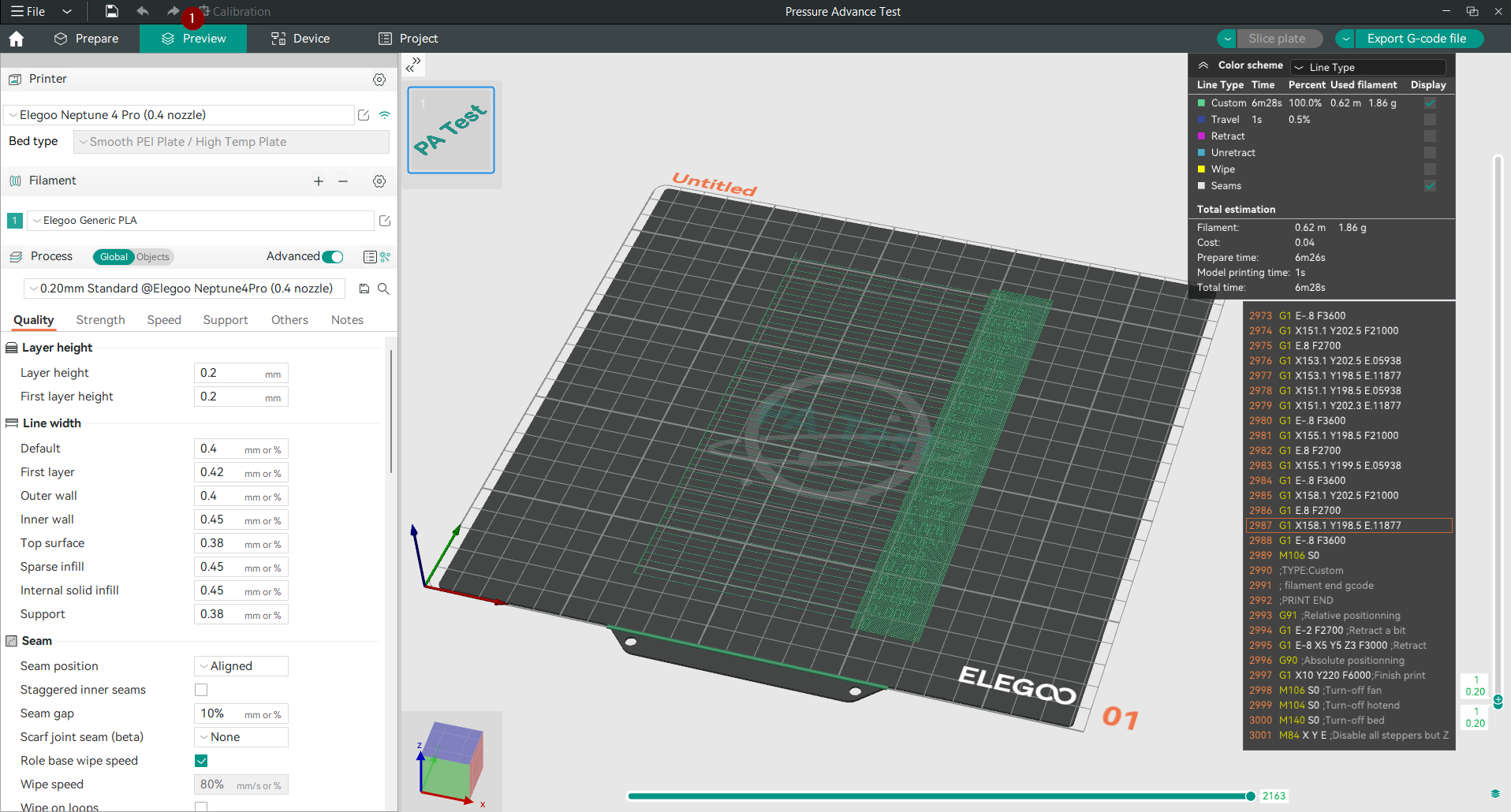
- Obok każdego wiersza zobaczysz odpowiadającą mu wartość wyprzedzenia ciśnienia. Ułatwia to sprawdzenie i rozpoznanie najlepszej wartości po wydrukowaniu.
- Drukuj i oceniaj:
- Wydrukuj próbkę zgodnie z wybranymi ustawieniami.
- Po wydrukowaniu dokładnie sprawdź wyniki. Poszukaj linii, która wydaje się najbardziej jednolita, bez nadmiernego lub niedostatecznego wytłaczania.
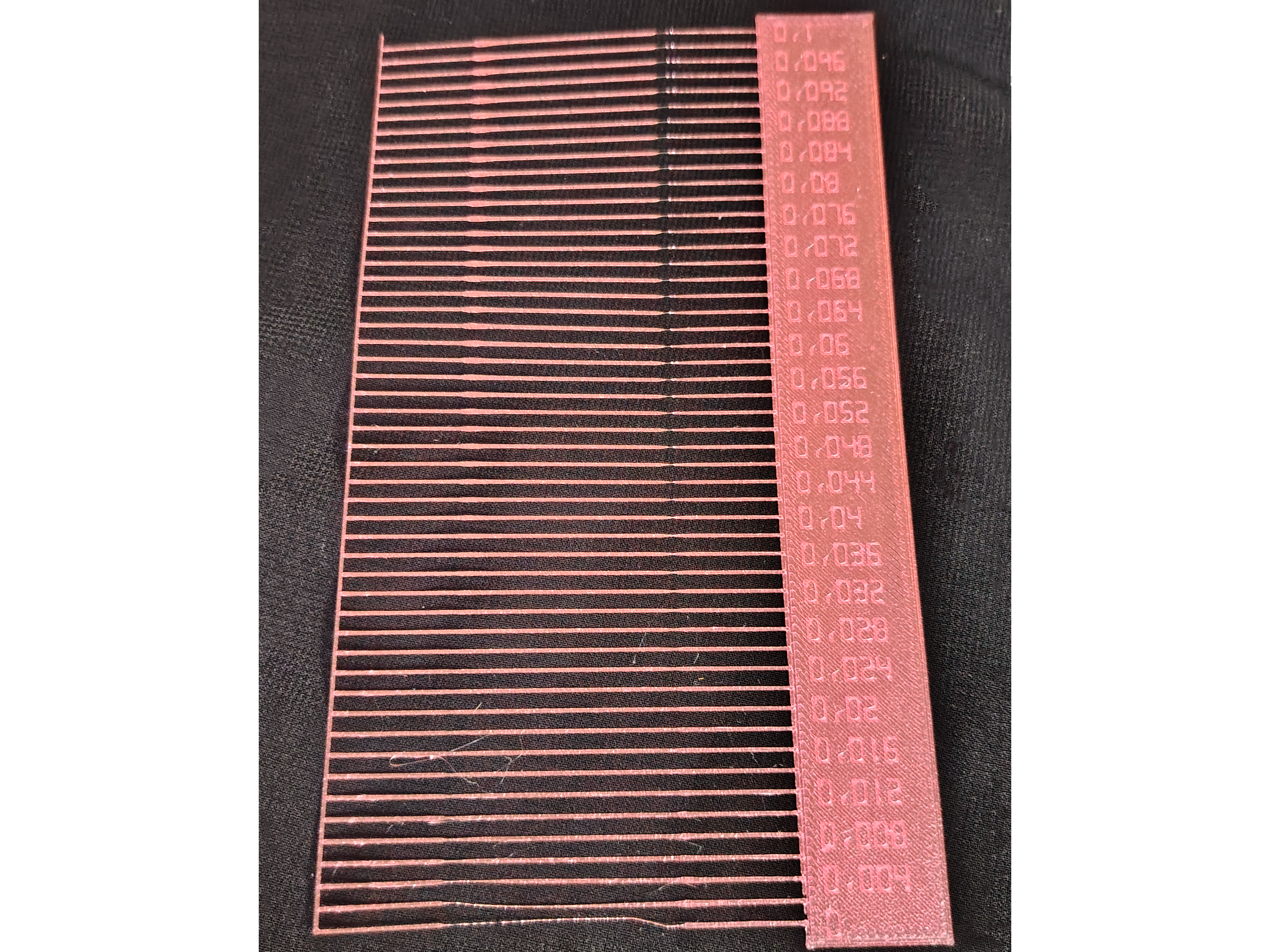
- Na podstawie swoich obserwacji dostosuj ustawienie Pressure Advance (PA) drukarki, aby dopasować wartość powiązaną z linią o najlepszej wydajności. Jak widzimy tutaj w naszym teście, wynik testu wynosi 0,016 s Pressure Advance.
Uwaga: Zawsze wybieraj niższą wartość, jeśli nie masz całkowitej pewności.
2. Metoda wzorca
Metoda wzoru to bardziej zaawansowany sposób dostosowywania ustawień Pressure Advance drukarki. Łączy ona niestandardowe wzory G-Code i określone konfiguracje. Przed rozpoczęciem upewnij się, że pierwsza warstwa jest dobrze skalibrowana, ponieważ dokładność metody wzoru zależy również od tej początkowej warstwy.
Metoda wzorca została zaadaptowana z generatora Metoda wzorców Andrew Ellisa, który z kolei wywodzi się z Metoda wzoru marlina opracowanego przez Sineos. Instrukcja korzystania i odczytywania metody wzorcowej są dostępne w Przewodnik Ellisa po strojeniu wydruków, z kilkoma niewielkimi różnicami w OrcaSlicer.
Kroki metody wzorcowej:
- Wybierz swoją konfigurację: Zacznij od wybrania drukarki, typu filamentu i procesu drukowania, których planujesz użyć do testu kalibracji.
- Dostęp do menu kalibracji:
- Uruchom OrcaSlicer i przejdź do menu kalibracji.
- Znajdź i wybierz opcję Pressure Advance.
- Pojawi się okno dialogowe z prośbą o wybór między ekstruderem z napędem bezpośrednim (DDE) a konfiguracją Bowden, ponieważ wartości kalibracji różnią się w zależności od typu ekstrudera.
- Wybierz Pattern Method dla swojego testu.
- Zachowaj początkowe wartości testowe (początek PA, koniec PA i krok PA) bez zmian.
- Potwierdź, klikając OK.
- Przygotowanie testu:
- Chociaż wzór testowy nie będzie widoczny w oknie przygotowania, ponieważ został zbudowany przy użyciu niestandardowego kodu G, można go wyświetlić na karcie Podgląd. W tym obszarze wzór będzie przypominał pryzmat, a każdy segment będzie zakodowany różnymi wartościami Pressure Advance.
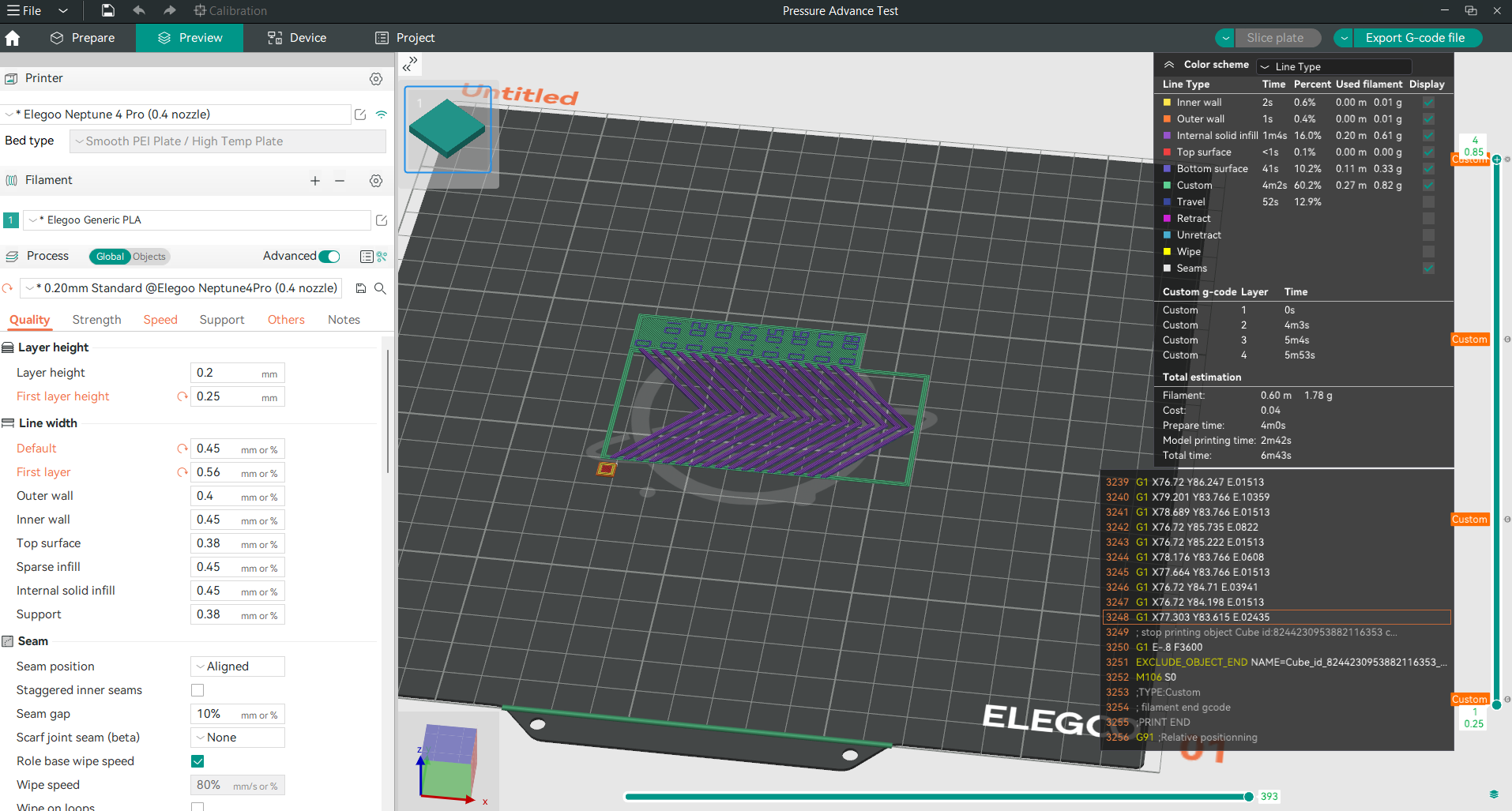
- Każdy segment linii będzie miał przypisaną wartość PA, co uprości proces identyfikacji najskuteczniejszego ustawienia po wydrukowaniu.
- Drukuj i oceniaj:
- Przejdź do drukowania wzoru testowego z wybranymi ustawieniami.
- Po wydrukowaniu dokładnie sprawdź wyniki. Skup się na zidentyfikowaniu sekcji wzoru, która wykazuje najbardziej spójną jakość wytłaczania.
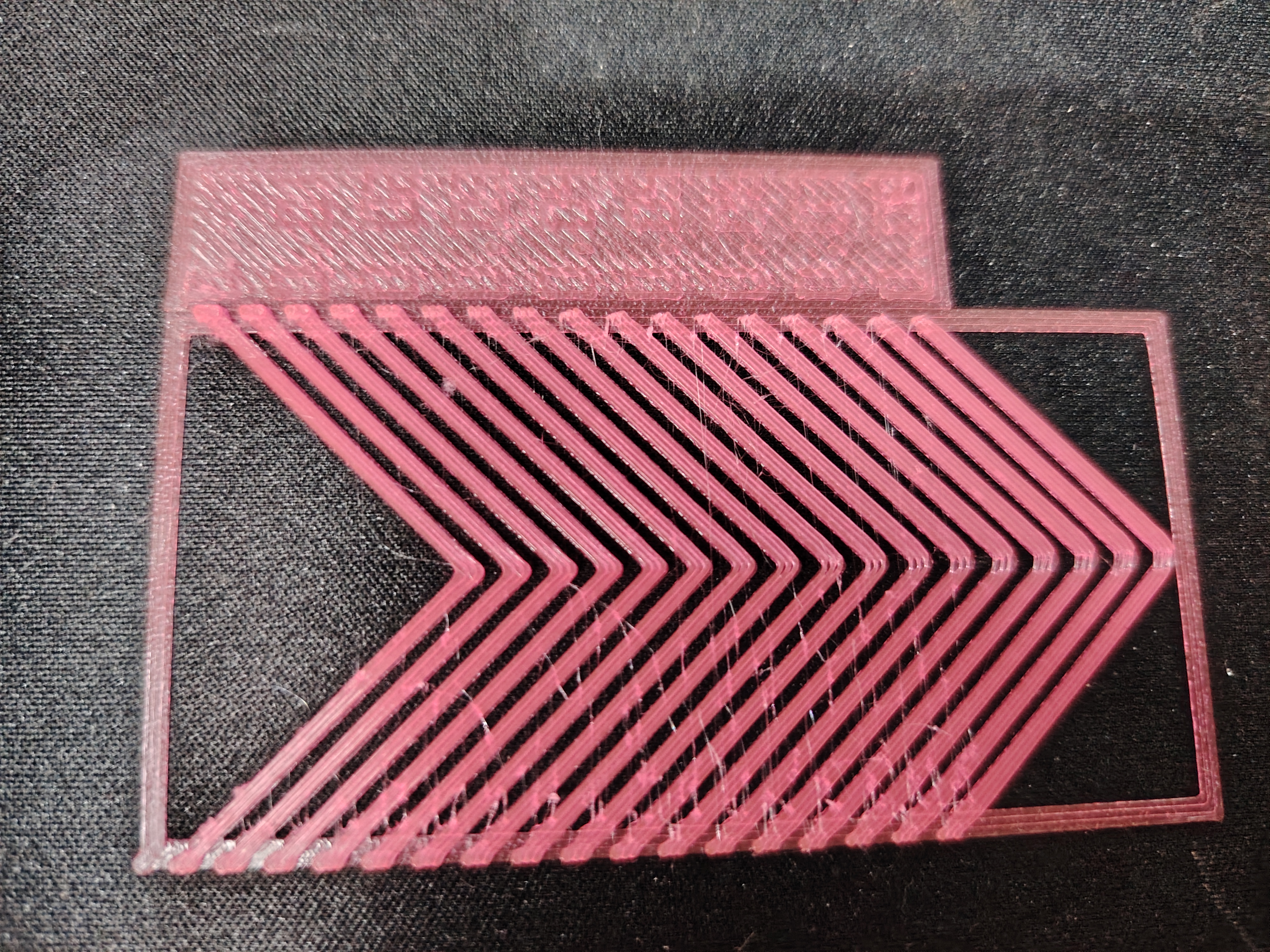
- Poszukaj najostrzejszego narożnika z najmniejszą liczbą artefaktów (przerw, wybrzuszeń, wgłębień). Jak pokazano na poprzednim obrazku, najlepszy wynik jest przy 0,015 s, co jest podobne do pierwszego testu.
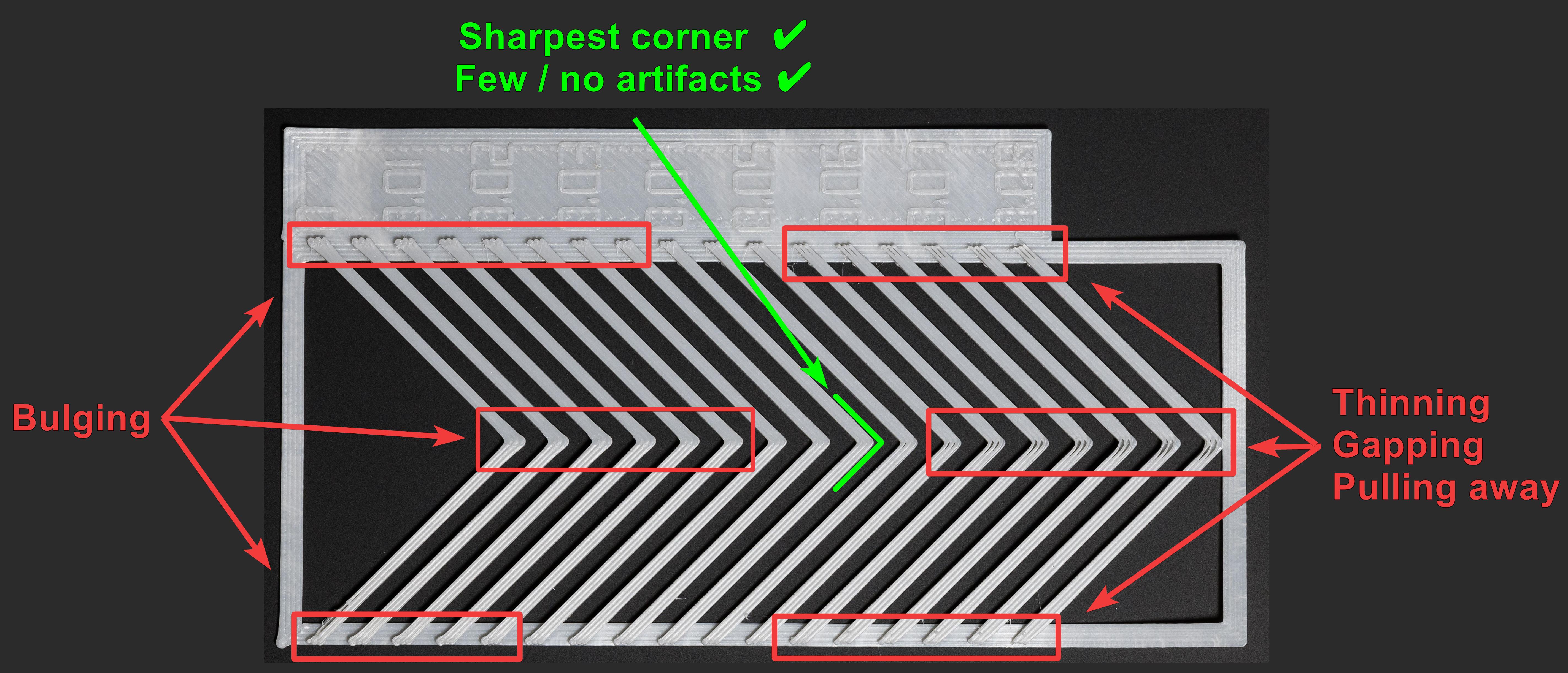
- Dostosuj ustawienie Pressure Advance (PA) drukarki zgodnie z wartością, która dała najlepsze rezultaty w teście.
- Możesz ponownie uruchomić test z dokładniejszymi odstępami czasu, aby uzyskać lepsze rezultaty.
- Pamiętaj, że celem jest znalezienie ustawienia, które pozwoli Ci uzyskać jak najdoskonalszą jakość wydruku, a nie dążenie do absolutnej perfekcji. Jeśli nie jesteś pewien, bezpieczniej jest wybrać nieco niższą wartość.
3. Metoda Wieży
Metoda Tower zajmuje trochę więcej czasu, ale jest naprawdę przydatna, ponieważ nie przejmuje się zbytnio tym, jak wygląda pierwsza warstwa. Zamiast tego, stopniowo zmienia ustawienie Pressure Advance (PA), gdy wydruk staje się wyższy – o 0,002 na każdy milimetr (i o 0,02 dla ustawień Bowden).
Kroki metody wieży:
- Wybierz konfigurację: Zacznij od wybrania drukarki, typu filamentu i konkretnego procesu drukowania, którego chcesz użyć do kalibracji.
- Dostęp do menu kalibracji:
- Uruchom OrcaSlicer i otwórz menu kalibracji.
- Wybierz opcję Pressure Advance.
- Okno dialogowe poprosi Cię o wybór między ekstruderem z napędem bezpośrednim (DDE) a konfiguracją Bowden, ponieważ test dostosowuje się w zależności od rodzaju posiadanego ekstrudera.
- Wybierz wieżę PA dla tej metody.
- Wartości domyślne dla start PA, end PA i PA step powinny działać poprawnie w przypadku większości testów.
- Generowanie testu:
- Po skonfigurowaniu oprogramowanie wygeneruje test, który nie będzie widoczny w oknie przygotowania ze względu na jego niestandardowy charakter kodu.
- Przejdź do zakładki Podgląd, aby zobaczyć podzielony projekt, wyświetlając wieżę z różnymi wartościami PA na całej wysokości.
- Aby uzyskać lepsze wyniki, zaleca się drukowanie z dość dużą prędkością powyżej 120 mm/s.
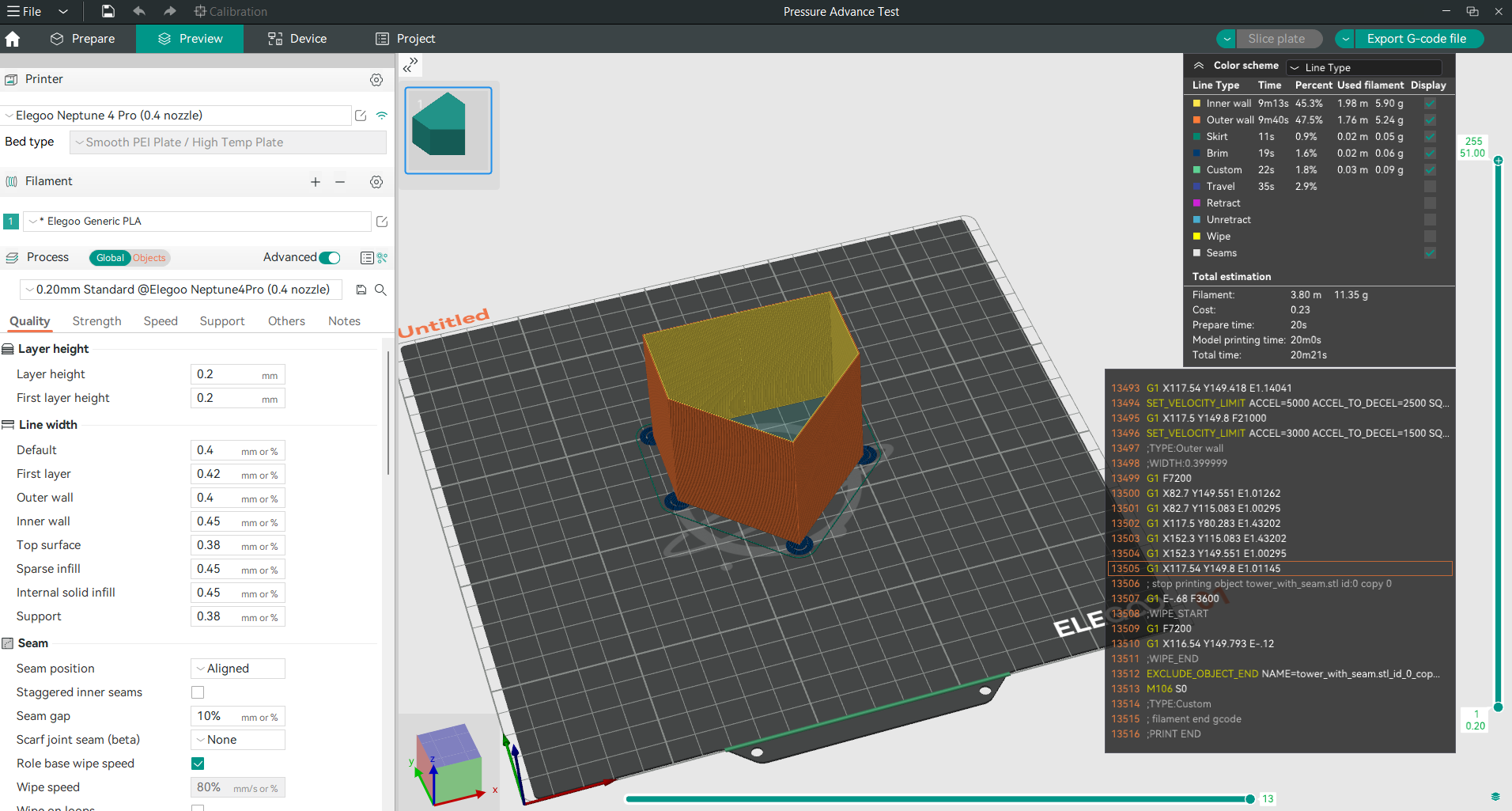 4. Drukuj i oceniaj:
4. Drukuj i oceniaj:
- Wydrukuj wieżę testową, używając wybranych ustawień.
Zrelaksuj się z Obico
Wskazówka: Sprawdź Obico, aby znaleźć OctoPrint i Kliper!
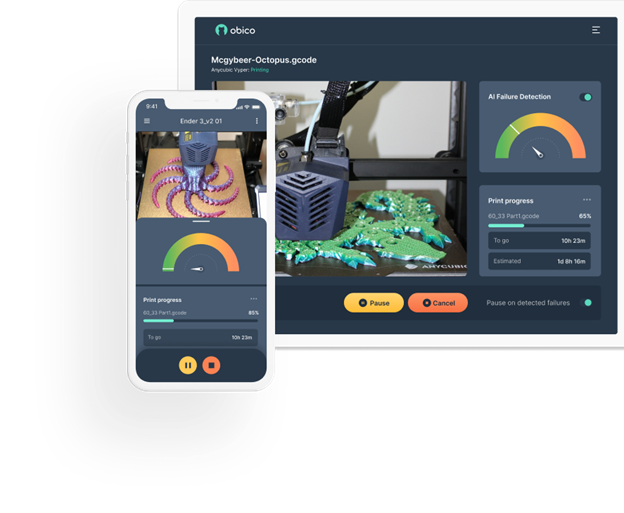
Podczas gdy Twoja wieża ciśnieniowa drukuje, dlaczego nie zbadać Obico, najlepszego inteligentnego oprogramowania do drukowania 3D? Dzięki Obico możesz monitorować i kontrolować swoją drukarkę 3D z dowolnego urządzenia i w dowolnym miejscu. Możesz również zrelaksować się dzięki systemowi wykrywania awarii AI Obico, który monitoruje Twój wydruk i powiadamia Cię o wszelkich problemach. Podłącz swoją drukarkę do Obico za darmo i ciesz się nieograniczonym strumieniowaniem z kamery internetowej, powiadomieniami o stanie drukarki 3D, zdalnym dostępem do drukarki 3D i nie tylko!
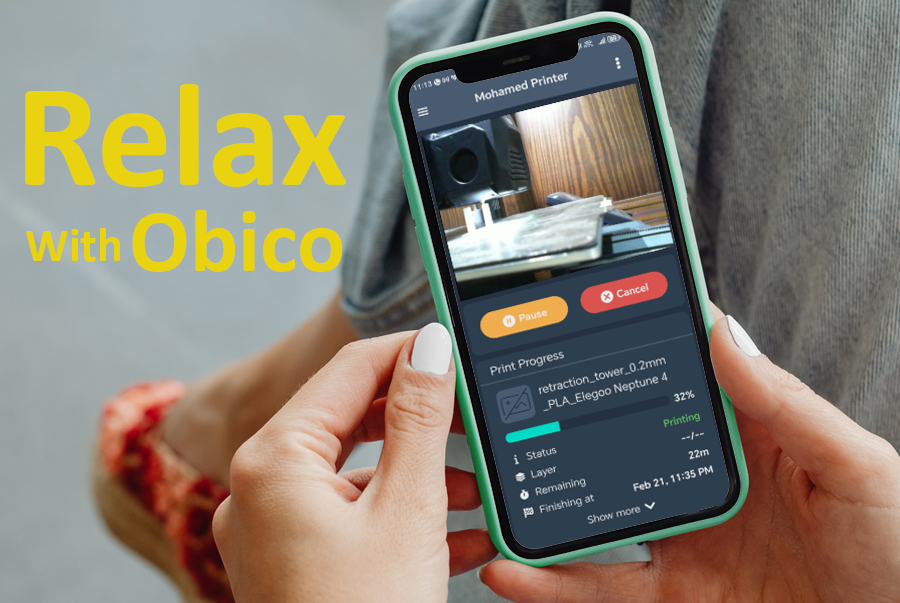
Obico oferuje również aplikacje mobilne na iOS i Androida, dzięki czemu możesz uzyskać dostęp do drukarki 3D i zarządzać nią z dowolnego urządzenia i lokalizacji. Dołącz do Obico za darmo i ciesz się najlepszym doświadczeniem drukowania 3D. - Dokładnie oceń każdy róg wieży. Określ wysokość, na której wydruk wykazuje najlepszą równowagę, zaznaczając ją jako punkt odniesienia.
- Dokładnie oceń każdy róg wieży. Określ wysokość, na której wydruk wykazuje najlepszą równowagę, zaznaczając ją jako punkt odniesienia.
- W tym przykładzie wybranie wysokości 9 mm sugerowałoby wartość PA 0,002x9 = 0,018 dla napędów bezpośrednich (Uwaga: użyj 0,02 dla wytłaczarek Bowden).
- Ostateczna regulacja:
Oblicz nową wartość PA na podstawie oznaczonej wysokości i odpowiednio dostosuj ustawienia drukarki, aby uzyskać najlepszą jakość wydruku.
Zapisywanie wartości w OrcaSlicer
Aby zapisać wartość wyprzedzenia ciśnienia, wykonaj następujące czynności:
- Otwórz ustawienia filamentu, klikając ikonę edycji obok niego.
- W oknie ustawień filamentu przewiń do opcji „Włącz wyprzedzenie ciśnienia” i włącz ją.
- Wprowadź nową wartość wyprzedzenia ciśnienia, a następnie kliknij Zapisz.
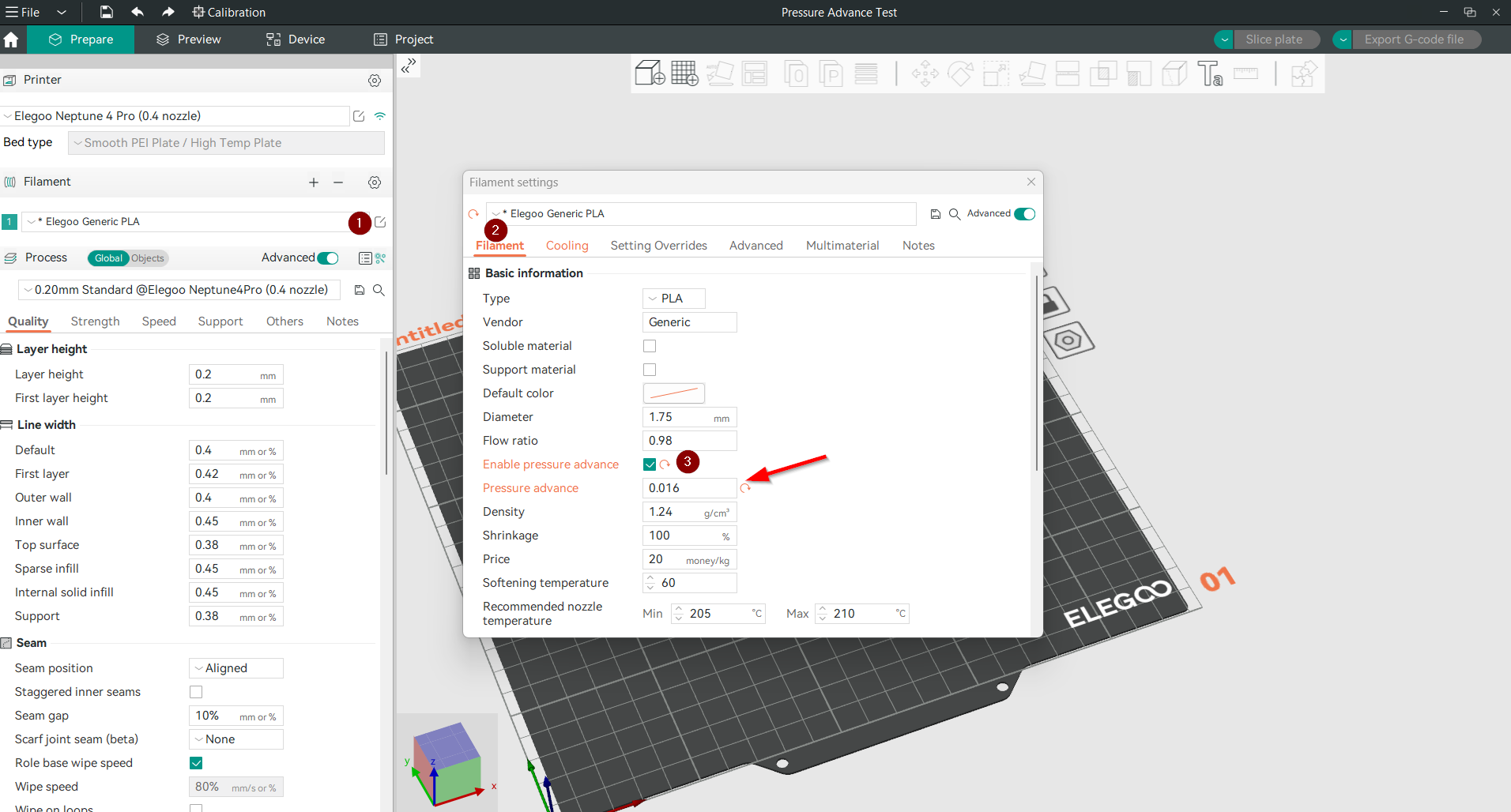
Teraz zaktualizowałeś nową wartość zaawansowania ciśnienia i możesz drukować niesamowite wydruki.
Wskazówki dotyczące lepszych wyników kalibracji wyprzedzenia ciśnienia za pomocą OrcaSlicer
Po omówieniu głównych metod kalibracji Pressure Advance w programie OrcaSlicer, oto kilka dodatkowych wskazówek, które zapewnią Ci osiągnięcie jeszcze lepszych rezultatów:
- Dopasuj pierwszą warstwę: Przed rozpoczęciem jakichkolwiek testów kalibracji upewnij się, że pierwsza warstwa jest idealnie dopasowana. Dobrze skalibrowana pierwsza warstwa stanowi podstawę dla reszty wydruku. Użyj poziomowania siatki stołu i dostosuj odległość dyszy, aby uzyskać gładką, równą pierwszą warstwę.
- Monitoruj prędkość drukowania: Podczas przeprowadzania testów, szczególnie metody Tower, rozważ drukowanie z większą prędkością (powyżej 120 mm/s). Może to pomóc lepiej zidentyfikować wpływ ustawień Pressure Advance w warunkach podobnych do Twoich zwykłych zadań drukowania.
- Eksperymentuj z różnymi filamentami: Różne materiały mogą reagować inaczej na te same ustawienia Pressure Advance. Nie wahaj się przeprowadzać oddzielnych testów kalibracji dla każdego rodzaju filamentu, którego regularnie używasz. Może to pomóc dostosować ustawienia PA do każdego materiału, co prowadzi do optymalnej jakości wydruku na całej linii.
- Używaj najnowszej wersji OrcaSlicer: Upewnij się, że używasz najnowszej wersji OrcaSlicer. Aktualizacje często obejmują ulepszenia narzędzi kalibracyjnych i ogólnych algorytmów podziału, co może znacząco wpłynąć na jakość testów kalibracji i wydruków końcowych.
- Sprawdź problemy ze sprzętem: Przed rozpoczęciem kalibracji upewnij się, że drukarka jest w dobrym stanie mechanicznym. Sprawdź, czy nie ma luźnych pasków, zużytych łożysk lub innych potencjalnych problemów, które mogą wpłynąć na jakość wydruku. Dobrze utrzymana drukarka będzie lepiej reagować na precyzyjnie dostrojone ustawienia Pressure Advance.
- Powtórz testy, gdy jest to konieczne: Nie bój się ponownie przeprowadzać testów, jeśli nie jesteś zadowolony z wyników. Nieznaczne zmiany ustawień lub skorygowanie wszelkich przeoczonych problemów z konserwacją drukarki może mieć duże znaczenie w kolejnym teście.
- Udokumentuj swoje ustalenia: Prowadź rejestr wyników testów, użytych ustawień i wszelkich obserwacji. Ta dokumentacja może być niezwykle cenna w przyszłości lub w przypadku konieczności rozwiązania problemów z drukowaniem.
Stosując się do tych dodatkowych wskazówek i instrukcji krok po kroku, będziesz dobrze przygotowany do precyzyjnego dostosowania ustawień Pressure Advance w programie OrcaSlicer, co przełoży się na gładsze, ostrzejsze i bardziej niezawodne wydruki.
Zrozumienie, jak może się zmieniać postęp ciśnienia
Aby w pełni wykorzystać potencjał kalibracji, należy pamiętać, że ustawienia Pressure Advance nie są uniwersalne i mogą się zmieniać w różnych okolicznościach:
Typ i marka filamentu
Idealne ustawienie Pressure Advance może się różnić w zależności od filamentu, nawet w przypadku różnych marek. Ta zmienność wynika z różnic w składzie filamentu i procesach produkcyjnych.
Kolor filamentu
Nawet różne kolory tej samej marki filamentów mogą zachowywać się nieco inaczej ze względu na użyte barwniki i dodatki. Jednak te różnice są na ogół niewielkie i zazwyczaj nie stanowią powodu do obaw.
Rozmiar dyszy
Zmiana rozmiaru dyszy wpływa na szybkość przepływu filamentu, co powoduje konieczność dostosowania ustawień Pressure Advance w celu utrzymania optymalnej jakości wydruku.
Zmiany temperatury gorącego końca
Znaczne zmiany temperatury mogą zmienić lepkość filamentu, wpływając na sposób jego przemieszczania się przez wytłaczarkę i dyszę. Wraz ze zmianą lepkości zmienia się również wymagane ustawienie Pressure Advance w celu skompensowania tych zmian w charakterystyce przepływu.
Dostosowania kształtownika wejściowego
Włączanie lub wyłączanie kształtowania wejścia, techniki stosowanej w celu zmniejszenia drgań drukarki, może mieć wpływ na sposób ustawienia Pressure Advance. Kształtowanie wejścia zmienia dynamikę ruchu drukarki, co z kolei wpływa na przepływ filamentu.
Modyfikacje sprzętu drukarki
Wszelkie zmiany w hotendzie, ekstruderze lub długości rurki Bowdena (jeśli dotyczy) mogą mieć wpływ na ustawienie Pressure Advance. Po wprowadzeniu zmian sprzętowych konieczne jest ponowne skalibrowanie Pressure Advance, aby zapewnić stałą jakość druku. Jednak zmiany w odwrotnej konfiguracji Bowdena zazwyczaj nie wymagają zmian w ustawieniach Pressure Advance.
Najczęściej zadawane pytania
P: Czym jest Pressure Advance w druku 3D? O: Pressure Advance to funkcja, która poprawia jakość druku poprzez regulację przepływu filamentu w odpowiedzi na zmiany prędkości drukarki. Pomaga uzyskać ostrzejsze narożniki i redukuje problemy takie jak nitkowanie i blobbing.
P: Dlaczego kalibracja Pressure Advance jest ważna? O: Kalibracja Pressure Advance zapewnia, że drukarka zawsze wytłacza odpowiednią ilość filamentu, szczególnie podczas zmian prędkości. Prowadzi to do lepiej wyglądających wydruków z dokładniejszymi szczegółami.
P: Czy mogę używać OrcaSlicer do dowolnego typu drukarki 3D? O: OrcaSlicer jest przeznaczony głównie do drukarek FDM (Fused Deposition Modeling). Jest wszechstronny i obsługuje szeroką gamę modeli drukarek, ale zawsze warto sprawdzić zgodność z konkretną drukarką.
P: Skąd mam wiedzieć, którą metodę kalibracji zastosować w OrcaSlicer? O: Wybór zależy od konfiguracji drukarki (Direct Drive lub Bowden) i preferencji dotyczących złożoności i czasu trwania procesu kalibracji. Każda metoda ma własny zestaw instrukcji i korzyści, więc możesz wypróbować więcej niż jedną, aby zobaczyć, która daje najlepsze rezultaty.
P: Czy muszę ponownie skalibrować Pressure Advance, jeśli zmienię filament? O: Tak, różne filamenty, a nawet różne kolory tej samej marki mogą reagować inaczej. Dobrą praktyką jest ponowna kalibracja Pressure Advance po zmianie filamentów, aby zapewnić optymalną jakość druku.
P: Czy zmiana dyszy wpłynie na ustawienia Pressure Advance? O: Tak, zmiana rozmiaru dyszy może mieć wpływ na przepływ filamentu, dlatego może być konieczne odpowiednie dostosowanie ustawień Pressure Advance.
P: Jak zmiany temperatury wpływają na Pressure Advance? O: Znaczne zmiany temperatury hotendu mogą zmienić lepkość filamentu, wpływając na jego przepływ. Może być konieczne dostosowanie ustawień Pressure Advance, jeśli drukujesz w temperaturach znacznie wyższych lub niższych niż zwykle.
P: Co powinienem zrobić, jeśli włączę lub wyłączę kształtowanie wejścia w oprogramowaniu sprzętowym drukarki? O: Włączenie lub wyłączenie kształtowania wejścia może wpłynąć na zachowanie drukarki, szczególnie w sposobie obsługi zmian prędkości. Zaleca się sprawdzenie i ewentualną ponowną kalibrację ustawień Pressure Advance po wprowadzeniu takich zmian.
P: Jak często powinienem kalibrować Pressure Advance? O: Kalibruj za każdym razem, gdy zmienisz coś istotnego w swojej konfiguracji (np. rodzaj filamentu, rozmiar dyszy lub temperaturę drukowania) lub jeśli zauważysz spadek jakości wydruku. Regularna kalibracja pomaga utrzymać najlepszą możliwą jakość wydruku.
Wniosek
Podsumowując, używanie OrcaSlicer do precyzyjnego dostrajania ustawień Pressure Advance to przełom w ulepszaniu jakości wydruków 3D. Dzięki opcjom dla konfiguracji Direct Drive i Bowden oraz trzem różnym metodom kalibracji, OrcaSlicer pozwala znaleźć idealną równowagę dla Twojej drukarki. Kluczem jest eksploracja różnych metod, aby zobaczyć, co najlepiej pasuje do Twojej konfiguracji i preferencji. Więc zanurz się, dostosuj Pressure Advance i ciesz się płynniejszymi, bardziej szczegółowymi wydrukami.
Also available in: Deutsch | English | Español | Français | Italiano | Nederlands | Português | Русский
